本文目录导读:
条码机纸张校准和参数设置是确保条码打印机正常工作并产生清晰条码的重要步骤。以下是关于这两个方面的详细指导。
条码机纸张校准
1、关闭条码打印机的电源。
2、按住打印机上的“FEED”或“纸张”按钮,同时打开电源,直到打印机的纸张开始移动或看到指示灯闪烁后松开按钮。
3、根据打印机的提示,检查纸张位置并进行相应的调整,确保标签纸张在打印时对齐并处于正确的位置。
4、完成调整后,关闭打印机盖子(如果适用),然后进行打印测试,确保打印效果正常。

条码机参数设置
1、打开条码机的设置菜单,这通常在打印机的驱动程序或设备的内部设置菜单中。
2、在设置菜单中,找到与条码相关的选项,如“条码类型”、“条码高度”、“条码宽度”等。
3、根据需要选择适当的条码类型,如Code 128、UPC、EAN等。
4、设置条码的大小和宽度,确保与您的标签尺寸相匹配。
5、根据需要调整其他参数,如打印速度、打印浓度(或称为打印深度)、标签间距等。
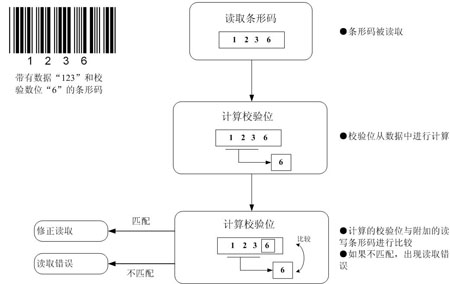
6、保存设置并打印测试标签,确保打印效果符合您的要求。
注意事项:
1、在进行任何调整之前,请确保已了解您的条码打印机及其相关配件(如标签纸、碳带等)的规格和特性。
2、根据您的打印需求和环境,定期清洁打印机以确保最佳打印效果。
3、如果不确定如何进行操作,建议查阅打印机的用户手册或联系制造商的技术支持团队获取帮助。
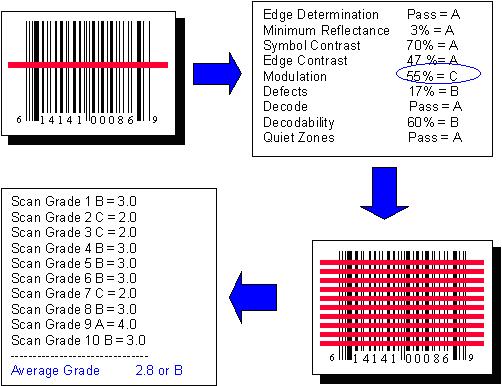
4、在调整参数或进行任何设置更改后,务必进行打印测试以确保效果满意。
仅供参考,具体操作可能因不同的设备和型号而异,建议参考相关设备的用户手册或联系制造商获取详细的操作指南。
 TIME
TIME
